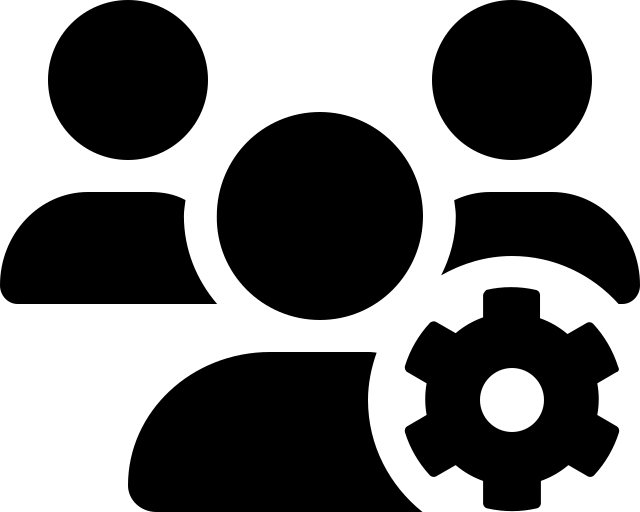Datenbankspezifische Suchmaschine
Lizenziert
Ökonomie
Volkswirtschaft, Wirtschaftsgeographie, -geschichte, -politik und -theorie.
Breites Spektrum an Dokumententypen
Zeitschriftenartikel, Bücher, Sammelbände, Dissertationen, Working Paper, Volltexte der im Journal of Economic Literature veröffentlichten Buchbesprechungen.
Breites Spektrum an Forschungsdesigns
International
Englisch
Deutsch
Französisch
Spanisch
Mehrere Oberflächensprachen
Sprache voreingestellt je nach Land (bspw. Deutsch für Institutionen in Deutschland), insgesamt 30 Sprachen auswählbar.
Englisch
Wöchentlich
- EconLit wird von der American Economic Association produziert.
- Weitere Version der Datenbank, die sich ausschließlich im Umfang der verfügbaren Literatur unterscheidet, jedoch nicht in Layout und Bedienung: EconLit with Full Text.
Grundlegende Funktionen
Suchfunktionen
AND, OR und NOT.
* kann entweder am Wortende verwendet werden und ersetzt dort null, einen oder mehrere Buchstaben (bspw. econom*) oder zwischen den Wörtern und ersetzt dort ein ganzes Wort (bspw. findet economic* factors auch economic development factors), # ersetzt null oder einen Buchstaben (bspw. colo#r findet color und colour), ? ersetzt exakt einen Buchstaben (bspw. ne?t findet neat, nest oder next, aber nicht net). Keine Verwendung von * in Kombination mit den anderen beiden Wildcards möglich.
Nn, Wn: n ist zu ersetzen mit Anzahl der Wörter, die zwei Begriffe maximal voneinander entfernt sein sollen. N berücksichtigt dabei nicht die Reihenfolge, in der die Suchbegriffe eingegeben wurden. W berücksichtigt hingegen die Reihenfolge, in der die Suchbegriffe eingegeben wurden. Bspw. würde homelessness W5 prevention Treffer finden, die homelessness prevention enthalten, nicht aber prevention of homelessness, homelessness N5 prevention würde hingegen beides finden (jeweils mit maximal fünf Wörtern zwischen den Suchbegriffen).
Anführungszeichen müssen die englische Schreibweise aufweisen. Gleichzeitige Verwendung von Wildcards und Anführungszeichen möglich.
Filterfunktionen
Suchfilter vor und nach dem Suchlauf auswählbar.
Bis auf den Monat genau eingrenzbar.
Bspw. Dissertation, Journal Article, Working Paper.
In der erweiterten Suche, vor dem Suchlauf auszuwählen.
Publikation (bspw. Journal), Verlag.
Sollten mehrere Ausprägungen eines einzelnen Filters gleichzeitig notwendig sein, bspw. mehrere Altersgruppen, lassen sich mit gedrückter Ctrl-Taste per Linksklick alle gewünschten Ausprägungen auswählen, wenn diese Einstellungen bereits vor dem Suchlauf vorgenommen werden sollen.
Darstellung von Suchergebnissen
Publikationsdatum, älteste oder neueste Treffer zuerst.
"Quelle".
Anzeige von 5, 10, 20, 30, 40 und 50 Treffern pro Seite möglich.
Suchverlauf und -export
Über die Suchhistorie können einzelne Komponenten der Recherche gelöscht und/oder miteinander kombiniert (AND, OR) werden. Der Operator NOT muss über “Edit” manuell in die Suchhistorie geschrieben werden (hierfür zwei Eingaben mit AND oder OR verbinden und dann manuell durch NOT ersetzen).
Via Mail und/oder RSS-Feed.
Abhängig vom jeweiligen Lizenzvertrag. Bis maximal 25000 Treffer.
Hilfsfunktionen
Bspw. Speichern der Suche und/oder Erstellung von Benachrichtigungen über neu indexierte Treffer.
Spezielle Funktionen
Wichtige Suchbefehle
Suchbegriff wird in allen Bereichen (all fields) gesucht.
Suchbegriff wird nur im Titel gesucht.
Suchbegriff wird nur im Abstract gesucht.
Zwar ist die Suche in Titel und Abstract nur getrennt voneinander möglich, mittels der Suchbefehle lässt sich aber auch innerhalb einer Suche sowohl im Titel und im Abstract suchen. Dazu muss der jeweilige Suchbegriff einmal mit dem Befehl TI und einmal mit dem Befehl AB in die Suchstrategie geschrieben und mit OR verbunden werden.
Beispiel: TI tourism OR AB tourism
Die Suchbefehle lassen sich zudem auch für ganze Suchkomponenten verwenden, wenn sie vor der Klammer gesetzt werden, mit der die jeweilige Suchkomponente beginnt.
Beispiel: TI (nature OR environment) OR AB (nature OR environment)
Schlagwortsuche
EconLit verwendet kein integriertes Schlagwortverzeichnis, jedoch sind alle Datensätze in EconLit nach den Deskriptoren des "Journal of Economic Literature" (JEL-Codes, Link) klassifiziert (CC Classification Code). Bspw. umfasst CC I3 (Welfare, Well-Being, and Poverty) Studien zu allen Aspekten im Zusammenhang mit Wohlfahrtsprogrammen sowie zum Lebensstandard und zur Armut. Die einzelnen CC Classification Codes können in ihrer ausführlichen Formulierung (eine Übernahme der Code-Schreibweise funktioniert nicht) in den Suchstring übernommen und mit dem Suchbefehl SU versehen werden, um Publikationen zu finden, die mit den entsprechenden Deskriptoren versehen wurden. Beispiel: SU Welfare, Well-Being, and Poverty.
Export von Treffern
Export einzelner Treffer
- Zu exportierenden Treffer anklicken.
- In der Leiste in der Mitte der rechten Seite “Exportieren” anklicken, bei dem sich öffnenden Export Manager die Einstellung “Direktexport im RIS-Format (z. B. CITAVI, EasyBib, EndNote, ProCite, Reference Manager, Zotero)” auswählen oder eine andere Einstellung je nach verwendetem Literaturverwaltungsprogramm, anschließend auf “Speichern” klicken.
- Alle weiteren Schritte sind abhängig vom verwendeten Internetbrowser und Literaturverwaltungsprogramm.
Export aller Treffer auf einmal
Je nach Lizenzvertrag der Einrichtung gibt es ggf. unterschiedliche Exportfunktionen. Sollte die im Folgenden beschriebene Vorgehensweise an Ihrer Einrichtung nicht möglich sein, können die Treffer mit einer Alternativlösung exportiert werden.
Bei EBSCO kann der Export von bis zu 25000 Treffern durch die Einrichtung unabhängig vom Lizenzvertrag beantragt werden.
- Rechts oberhalb der Trefferliste auf “Teilen” klicken. Bei “Exportergebnisse” “Per E-Mail einen Link zum Herunterladen der exportierten Ergebnisse (bis zu ...) senden ” anklicken.
- Auf der nächsten Seite unter “ E-Mail an:” die gewünschte Mailadresse eingeben, an die der Link geschickt werden soll. Auf der rechten Seite kann unter “Link per E-Mail senden an eine Datei mit Zitaten in:” das gewünschte Dateiformat ausgewählt werden. Es empfiehlt sich die Auswahl der obersten Einstellung “RIS Format (e.g. CITAVI, EasyBib, EndNote, ProCite, Reference Manager, Zotero)” oder eine andere Einstellung je nach verwendetem Literaturverwaltungsprogramm. Abschließend links in der Mitte auf “Senden” klicken und das sich öffnende grüne Fenster mit Klick auf “Weiter” bestätigen.
- Alle weiteren Schritte sind abhängig vom verwendeten Internetbrowser und Literaturverwaltungsprogramm.
Export aller Treffer (Alternative)
In diesem Fall ist der Export größerer Treffermengen aufwändiger, da alle Treffer für den Export zunächst in einen extra Ordner geschoben werden müssen und dieses Verschieben immer nur seitenweise, d. h. für alle auf einer Seite angezeigten Treffer, möglich ist.
- Standardmäßig werden 30 Treffer pro Seite angezeigt. Da jede Seite einzeln für den Export ausgewählt werden muss, empfiehlt es sich, bei größeren Trefferzahlen die höchstmögliche Anzahl von 50 Treffern einzustellen. Diese Einstellung erfolgt mit einem Klick auf “Seitenoptionen” oberhalb der Trefferliste auf der rechten Seite. Es öffnet sich eine Leiste, dort auf “Ergebnisse pro Seite” 50 klicken.
- Rechts neben “Ergebnisse pro Seite” “Teilen” anklicken. Es öffnet sich eine Leiste, dort unter “Dem Ordner hinzufügen” “Ergebnisse (1-50)” anklicken.
- Alle auf der Seite angezeigten Treffer wurden nun in den Ordner übernommen. Diese Vorgehensweise muss nun für alle anderen Seiten der Suchergebnisse wiederholt werden. Dazu mit der Maus ganz nach unten scrollen und unter der Trefferliste auf der linken Seite unter “Seite” einfach die Zahl der nächsten Seite oder “Weiter" anklicken. Auf der nächsten Seite bzw. den folgenden Seiten ist die unter Schritt 2 beschriebene Vorgehensweise zu wiederholen, bis alle Suchergebnisse dem Folder hinzugefügt sind.
- Wenn alle Suchergebnisse dem Ordner hinzugefügt sind, in der blauen Leiste am oberen Rand auf der rechten Seite “Ordner” anklicken.
- Auf der rechten Seite “Exportieren” anklicken. Es öffnet sich der Export Manager. Dort die bereits vorausgewählte Einstellung “Direktexport im RIS-Format (z. B. CITAVI, EasyBib, EndNote, ProCite, Reference Manager, Zotero)” belassen oder ein anderes gewünschtes Dateiformat wählenund links auf “Speichern” klicken.
- Alle weiteren Schritte sind abhängig vom verwendeten Internetbrowser und Literaturverwaltungsprogramm. Je nach Einrichtung kann es sein, dass bei dieser Alternative die Anzahl der auf einmal exportierbaren Treffer begrenzt ist (bspw. auf 1000). In diesen Fällen müssen bei höheren Trefferzahlen die Treffer in mehreren Schritten exportiert werden, wobei der doppelte Export derselben Treffer zu vermeiden ist. Es empfiehlt sich daher, zuerst so viele Treffer, wie exportiert werden können, mit “Dem Ordner hinzufügen” in den Folder zu schieben und wie oben beschrieben zu exportieren. Nach dem Export können die Treffer aus dem Folder entfernt und die nächsten zu exportierenden Treffer hinzugefügt werden. Hierzu muss die Funktion “Remove these items from folder after saving” angeklickt werden. Diese Prozedur kann anschließend so oft wiederholt werden, bis alle Treffer exportiert wurden.
Weiterführende Links
- Liste in EconLit via EBSCO indexierter Journals (alphabetisch geordnete Übersicht aller EBSCO-Datenbanken, zur entsprechenden Stelle scrollen): Link.
- Hilfebereich von EBSCO: Englisch: Link, Deutsch: Link.
- Häufig gestellte Fragen, Hilfen und Tutorials zu EBSCO-Fachdatenbanken: Link.
- Homepage der InterTASC Information Specialists' Sub-Group (ISSG) mit Suchfiltern: Link.